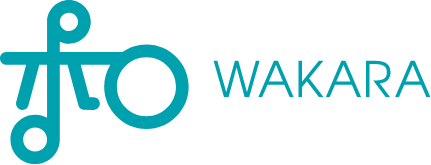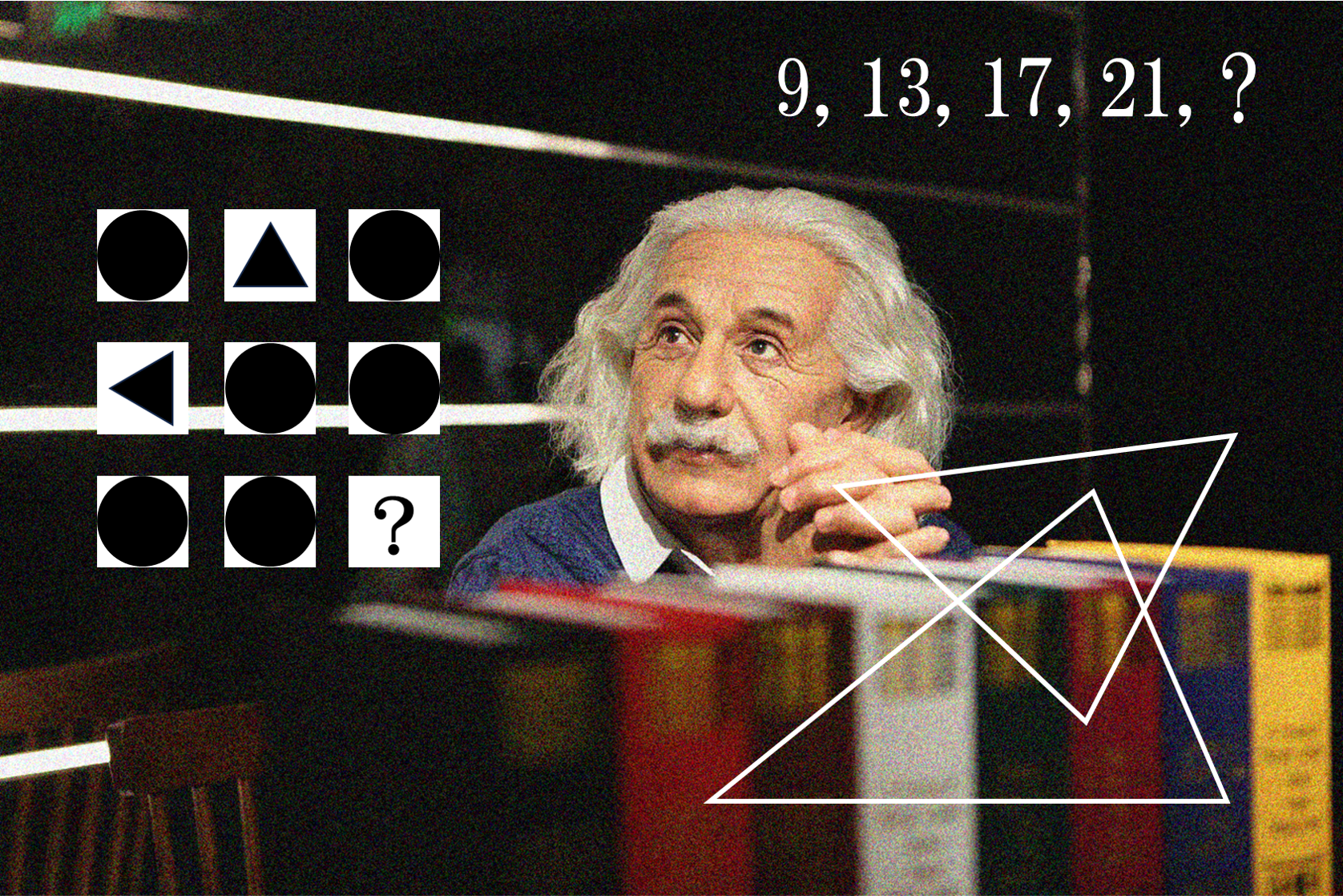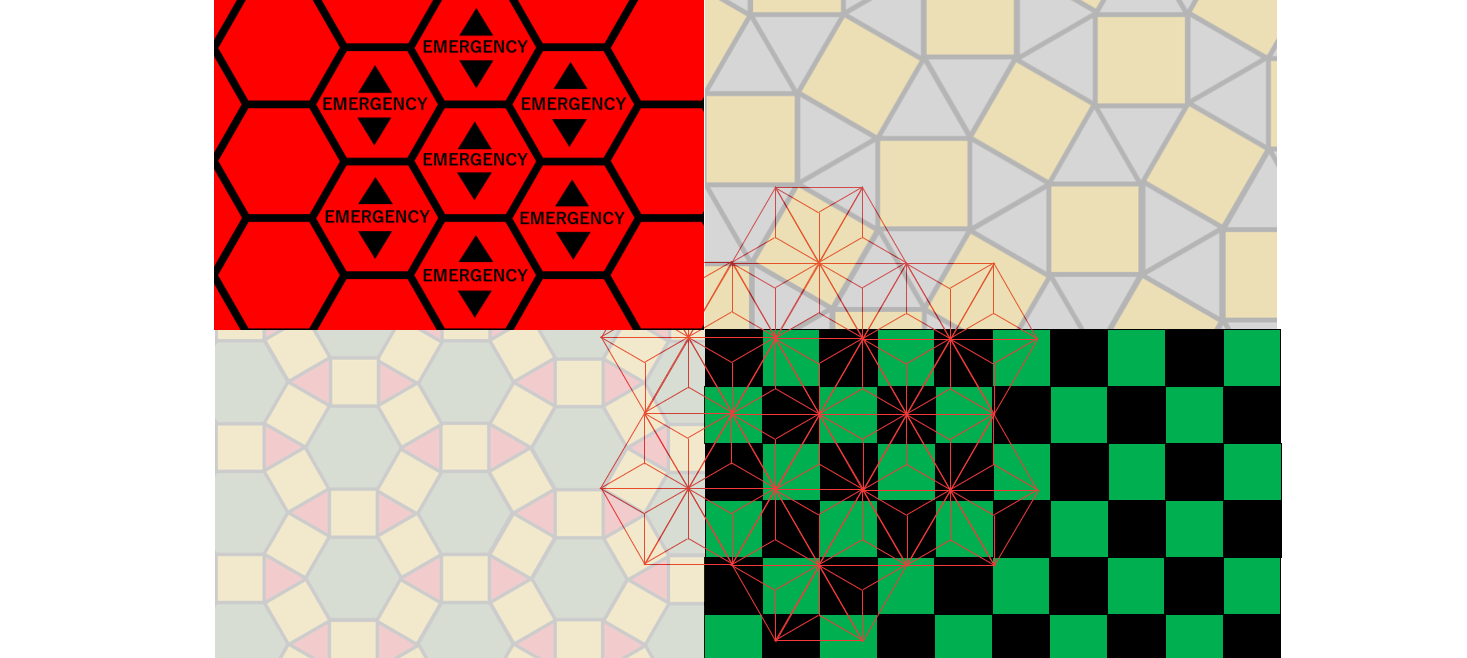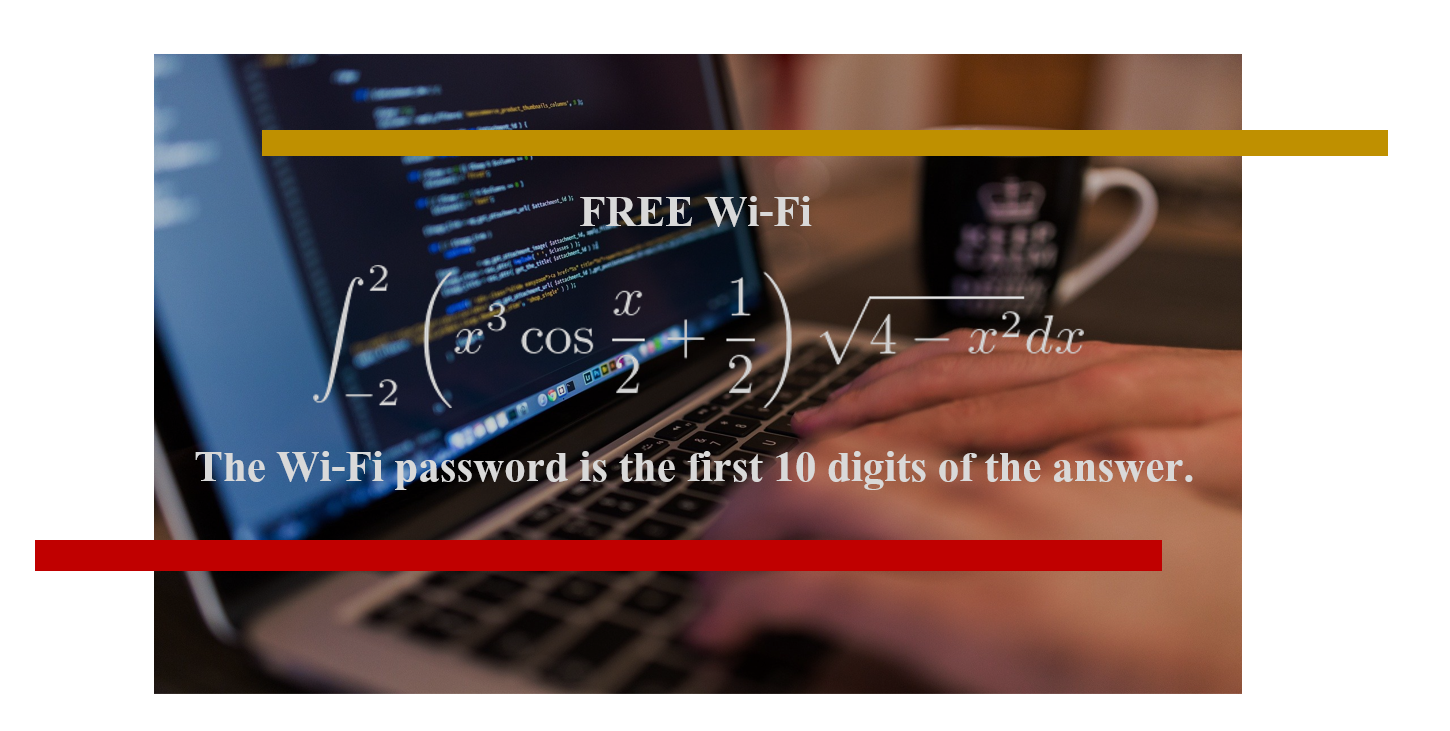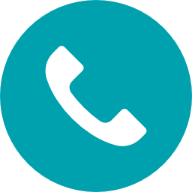zoomでの講義ってどんな感じ?〜オンライン授業のススメ〜
公開日
2021年4月26日
更新日
2021年4月26日

日本ではじめて緊急事態宣言が発出された2020年4月から、1年が経過しました。
1年過ぎてなお先が見えない状況の中だからこそ、自分のスキルを磨くために統計学やデータ分析などを学びたい方へ向けて、和からのセミナーは昨年4月から全てオンラインで開催しております。
ところで、オンラインでの授業と聞くと、参加したことがない方の中には「どんな授業になるのか?」「わからないことを講師にきちんと聞けるのか?」とご不安な気持ちになる方もおられるのではないでしょうか。そこで、今回は和からのオンラインセミナーの様子を紹介致します。
この記事の主な内容
どうやって参加するの?
オンラインセミナーに参加申込された方には、講義の前にURLが送付されます。講義に参加する方法は、授業時間になったらURLをクリックするだけです!PCからはもちろん、スマートホンやタブレットからでも参加することができます。講義中は音声が出ますので外出先等でご参加される場合はイヤホンを忘れずに。
講義は顔出しする必要はあるの?
下の動画は実際の講義の様子です。講師は顔を出して話しますが、参加者は基本的にミュート&映像オフです。自宅やカフェなど様々な場所で参加される方もいらっしゃるため、顔出しは任意で行っておりますのでご安心ください。
音声がないなら、質問はできないの?
質問は基本的にzoomのチャット機能を使って行います。チャットに質問を入力するのは大変に思われるのですが、実はリアルで開催していた頃と比べて、質問数が明らかに増えています!リアル講義で他の参加者の皆さんも会場におられる中で分からないことを聞くより、より気軽にご質問いただけるようです。
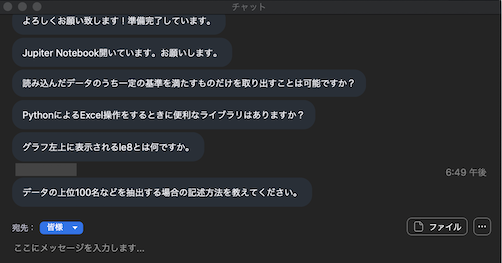
zoomの画面を見ながらExcelやPythonの操作をできるの?
統計やデータ分析を学ぶ上で、実際に自分で手を動かすことは非常に大切なことです。演習を行う際には、講義の画面と演習の画面を分割して表示することで、講義を聞きながら演習を行うことができます。zoomで画面共有中に「全画面表示」の終了を選択すると、画面サイズが調整できるようになります。その後は画面左にzoomの画面、右に演習問題を表示させれば完成です!
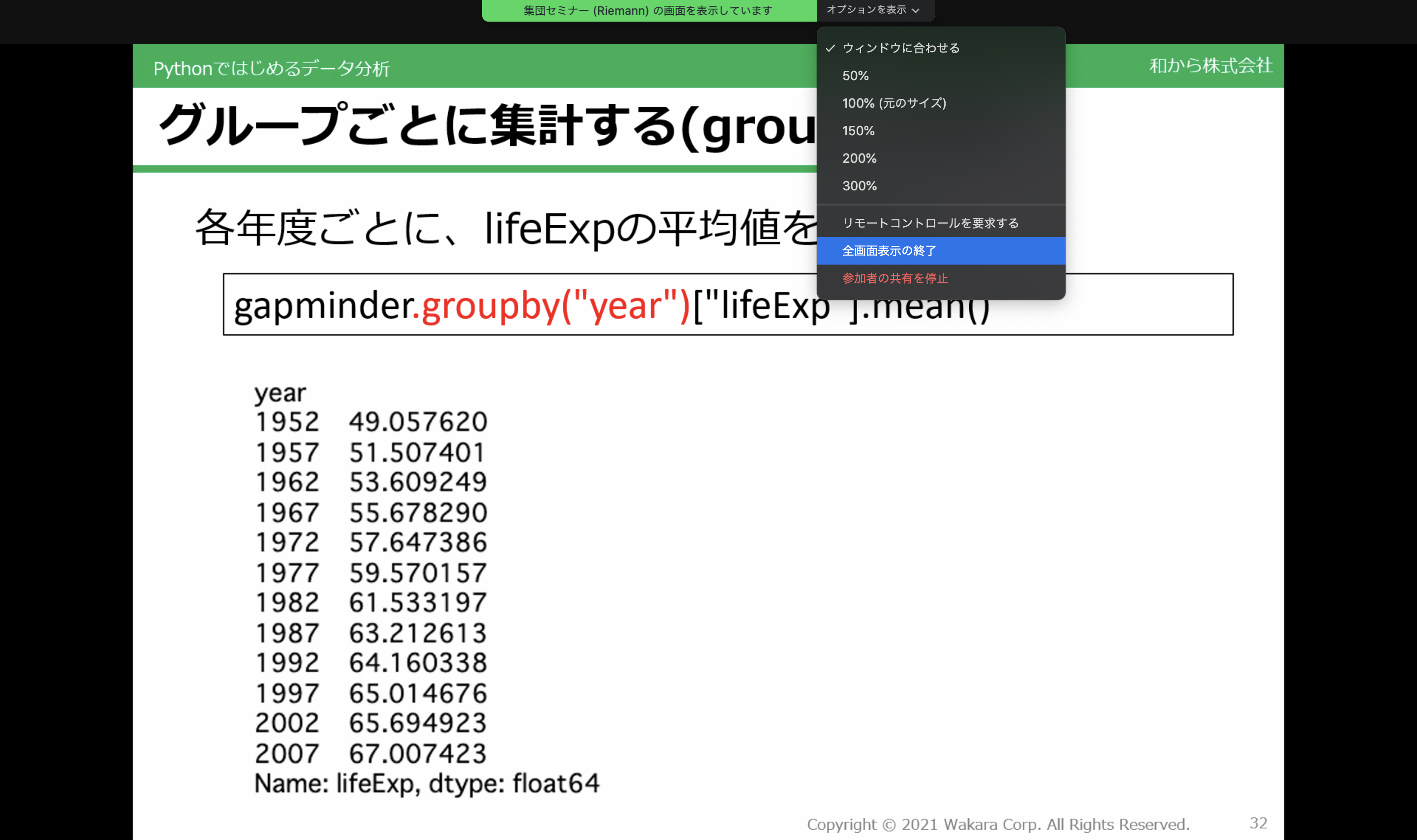
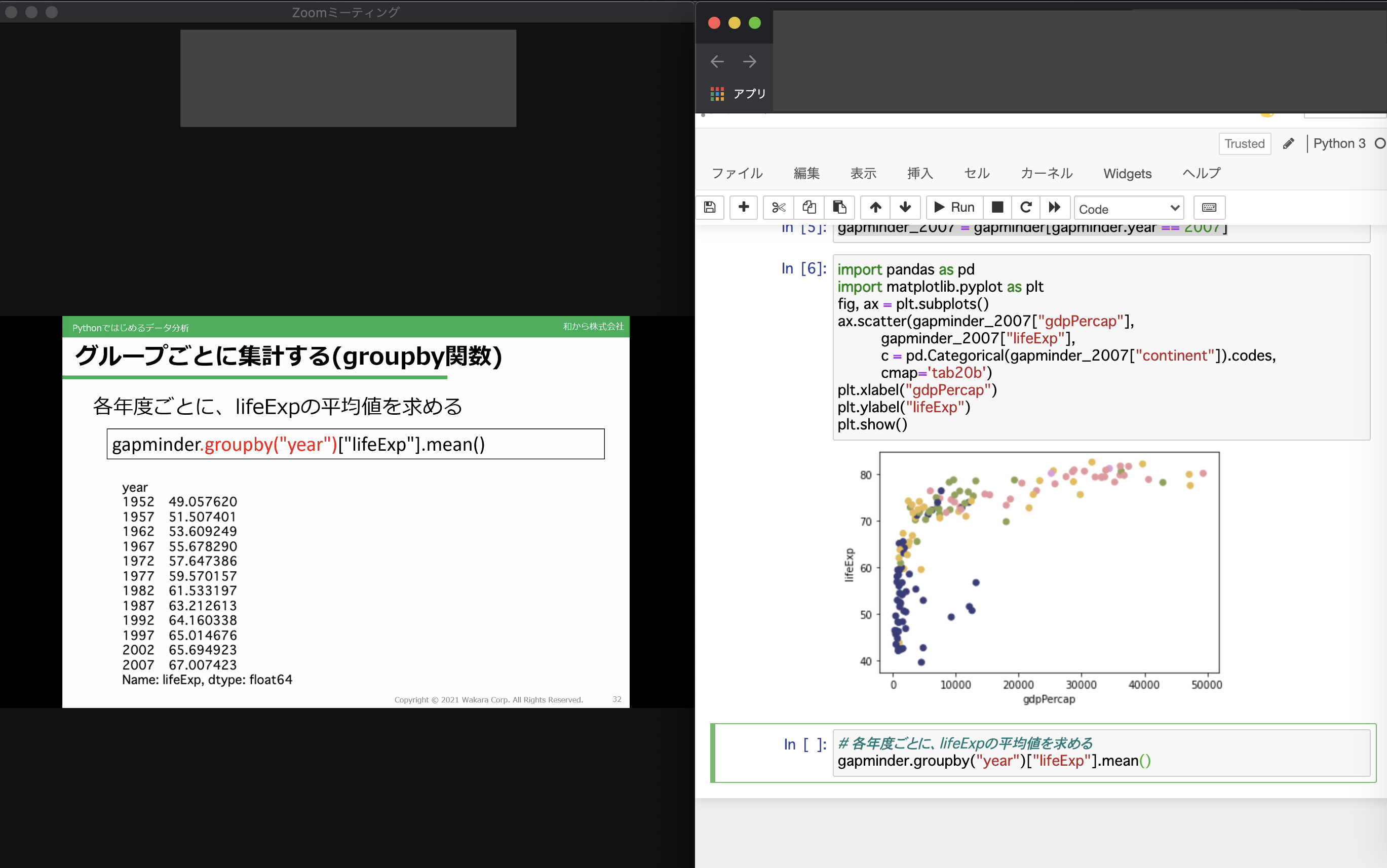
PCの操作に慣れておられる方は、画面の切り替えるショートカットキー(Windowsはキーボードの「Alt」+「Tab」、mac OSは「Command」+「Tab」)を活用されています。その他には講義画面を表示する専用のスマートホンやタブレットを用意して、PCと合わせて2台でご参加される方もいらっしゃいますので、自分が集中しやすいやり方を探してみるのもいいでしょう。
また、演習問題で詰まってしまった場合は、参加者の皆さんの画面を共有してサポートすることも可能です。
おわりに
zoomによるオンラインセミナーの参加方法、講義の様子についてご紹介してきました。講義中にチャットに気軽にご質問ができる点や画面共有によるサポートが可能な点など、実は非常に学びやすくなっています。何より場所に縛られず、ご自宅やカフェなどどこからでも参加して学べるのがオンライン授業の魅力です。和からでは統計、データ分析、プログラミングなど様々な講義を行っておりますので、ぜひ一度お気軽にお越しください。
和からの無料セミナーはこちらから
それではまた。
<文/岡崎 凌>
⇒ 講師紹介ページへ